Ранее в нашем блоге мы рассказывали о том, как настроить мониторинг сервера Zimbra OSE с использованием такого популярного решения как Zabbix. Однако помимо Zabbix для мониторинга состояния серверов и сервисов также активно используется и другое решение - Nagios. Оно также имеет открытый исходный код и бесплатную версию, и также может использоваться для мониторинга сервера Zimbra OSE. В данной статье мы расскажем о том, как установить Nagios на сервер с Ubuntu 18.04, а также о том, как настроить в нем наблюдение за состоянием самого сервера и различных сервисов Zimbra OSE.

В нашем примере мы будем использовать два сервера: nagios.example.ru (10.0.1.49) и mail.example.ru (10.0.1.38). На первом мы установим серверную часть Nagios, второй сервер выполняет роль почтового сервера Zimbra OSE.
Установка сервера Nagios
Установить Nagios на сервере nagios.example.ru можно из репозитория при помощи команды sudo apt install nagios3, однако доступная там версия значительно устарела. В связи с этим мы соберем Nagios из исходного кода, доступного на GitHub.
Начать следует с установки зависимостей. Для этого поочередно введите команды:
sudo apt update
sudo apt upgrade
sudo apt install -y autoconf gcc libc6 make wget unzip apache2 php libapache2-mod-php7.2 libgd-dev libmcrypt-dev libssl-dev bc gawk dc build-essential libnet-snmp-perl gettextДоступные для скачивания релизы Nagios можно найти на соответствующей страничке в GitHub. Для скачивания исходных кодов перейдем в папку /usr/src и с помощью wget скачаем архив с самыми свежими исходниками. В нашем случае это sudo wget https://github.com/NagiosEnterprises/nagioscore/releases/download/nagios-4.4.6/nagios-4.4.6.tar.gz.
Распакуем архив sudo tar zxf nagios-4.4.6.tar.gz и перейдем папку с исходным кодом - cd nagios-4.4.6. Запустим компиляцию пакета, поочередно выполняя команды
sudo ./configure --with-httpd-conf=/etc/apache2/sites-enabled - она запустит проверку на наличие всех необходимых зависимостей в системе
sudo make all - она запустит процесс компиляции пакета.
sudo make install-groups-users - данная команда создаст системного пользователя и группу nagios
sudo usermod -a -G nagios www-data - эта команда добавит пользователя Apache в группу Nagios
sudo make install-commandmode - данная команда установит необходимые разрешения на обработку команд из внешних приложений
sudo make install-webconf - данная команда установит файлы кофигурации Apache
sudo make install-daemoninit - для добавления Nagios в автозагрузку при запуске системы.
sudo make install - она запустит процесс установки скомпилированного ранее пакета.
В случае, если все пройдет успешно, вы увидите в выводе команды строку *** Main program, CGIs and HTML files installed ***.

Для того, чтобы попасть в веб-интерфейс Nagios, нужно создать пользователя nagiosadmin и задать пароль для него. Делается это с помощью команды sudo htpasswd -c /usr/local/nagios/etc/htpasswd.users nagiosadmin. После ее запуска вам будет предложено дважды ввести пароль этого пользователя:
New password:
Re-type new password:
Adding password for user nagiosadmin
После этого следует настроить файрвол для доступа к Apache. Для этого введите команды sudo ufw allow Apache и sudo ufw enable.
Установка плагинов Nagios
Доступные для скачивания релизы Nagios Plugins можно найти на официальной странице проекта в GitHub. Для скачивания актуальной версии также перейдем в папку /usr/src и скачаем архив при помощи wget. В нашем случае это sudo wget https://github.com/nagios-plugins/nagios-plugins/releases/download/release-2.3.3/nagios-plugins-2.3.3.tar.gz
Распакуем архив sudo tar zxf nagios-plugins-2.3.3.tar.gz и перейдем в папку с исходниками cd nagios-plugins-2.3.3. Последовательно выполним команды
sudo ./configure
sudo make
sudo make install Также установим плагин nrpe, исходный код которого также доступен в GitHub. Находясь в папке /usr/src/ закачаем архив с исходным кодом приложения sudo wget https://github.com/NagiosEnterprises/nrpe/releases/download/nrpe-4.0.3/nrpe-4.0.3.tar.gz, распакуем его sudo tar zxf nrpe-4.0.3.tar.gz и перейдем папку с исходным кодом - cd nrpe-4.0.3. Находясь в ней также выполним команды
sudo ./configure
sudo make
sudo make install-plugin
sudo make install-daemon
sudo make install-init
sudo make install
После этого для корректной работы nrpe также необходимо открыть для подключений порт 5666 c помощью команды sudo ufw allow 5666/tcp.
Запуск Nagios
Когда Nagios и необходимые плагины установлены, можно запустить службу Nagios с помощью команды sudo systemctl start nagios. Проверить статус службы Nagios можно с помощью команды sudo systemctl status nagios.
Доступ к веб-интерфейсу Nagios в нашем случае осуществляется с сервера nagios.example.ru через браузер по ссылке http://localhost/nagios. При входе в веб-интерфейс Nagios запросит логин и пароль. Укажите в качестве логина nagiosadmin, а в качестве пароля заданный ранее пароль.
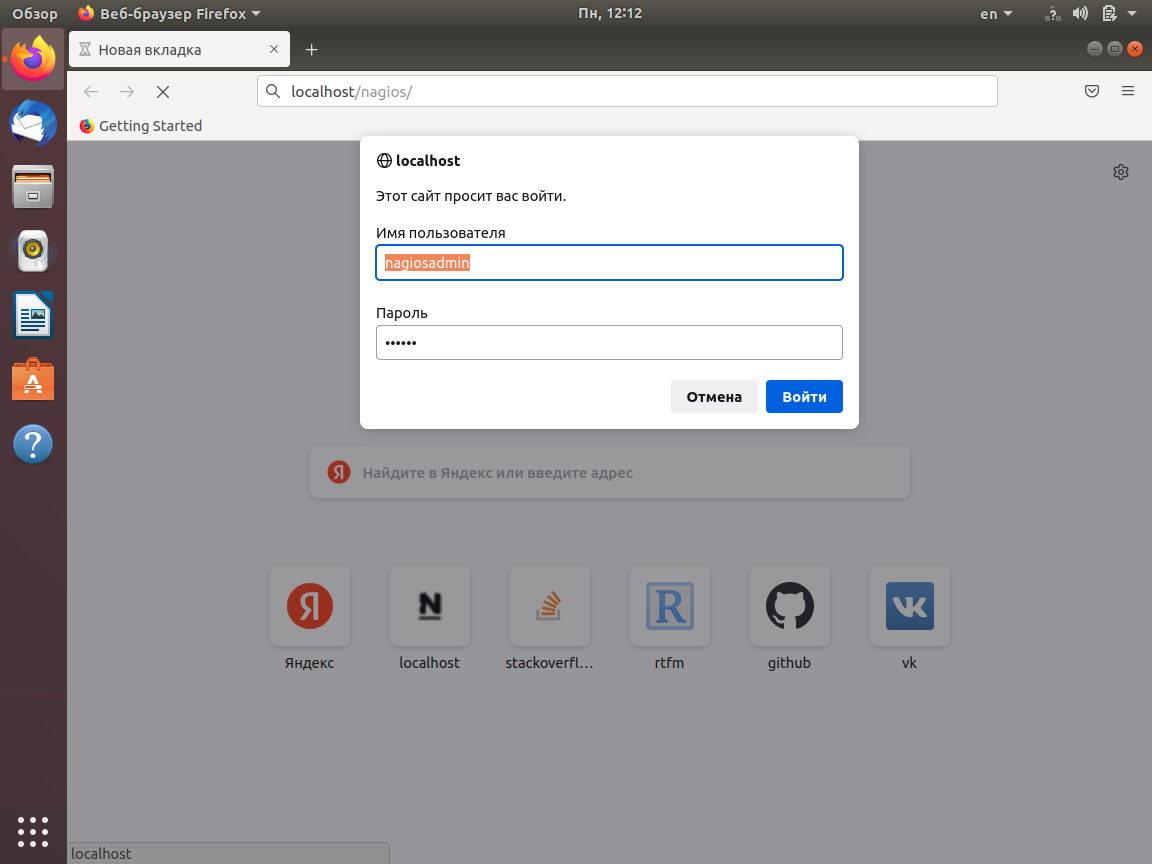
Сразу после установки Nagios мониторит только состояние сервера, на котором он установлен. Чтобы сервер Nagios мог также отслеживать состояние сервера и различных сервисов Zimbra OSE, необходимо добавить в него соответствующий узел. Для этого необходимо выполнить ряд действий на сервере Zimbra OSE.
Настройка узла Zimbra OSE
В первую очередь необходимо установить на узле с Zimbra OSE Nagios NRPE Server - агентское приложение Nagios, которое запускает на сервере различные команды, собирает статистику и передает данные на сервер. Его можно установить из репозитория Ubuntu с помощью команды sudo apt install nagios-nrpe-server.
Также необходимо установить плагины для Nagios. Делается это при помощи команды sudo apt-get install monitoring-plugins. После установки в каталоге /etc/ появится папка nagios, в которой содержатся конфигурационные и исполняемые файлы сервера NRPE. Плагины Nagios были установлены в папку /usr/lib/nagios/plugins.
Для корректной работы сервера NRPE необходимо открыть подключения на порту 5666. Для этого введите команды sudo ufw allow 5666/tcp и sudo ufw enable. Также необходимо отредактировать файл конфигурации sudo nano /etc/nagios/nrpe.cfg, где в нашем случае следует привести следующие строки к такому виду:
allowed_hosts=127.0.0.1,::1,10.0.1.49
dont_blame_nrpe=1
Также отредактируем файл sudo nano /etc/sudoers, куда добавим права на исполнение команд, связанных с мониторингом сервера Zimbra OSE без ввода пароля: %nagios ALL=(zimbra) NOPASSWD:/opt/zimbra/bin/zmcontrol.
После этого перезапустим сервер nagios-nrpe-server на узле mail.example.ru с помощью команды sudo /etc/init.d/nagios-nrpe-server restart, а также перезапустим nagios на узле nagios.example.ru с помощью команды sudo systemctl restart nagios.
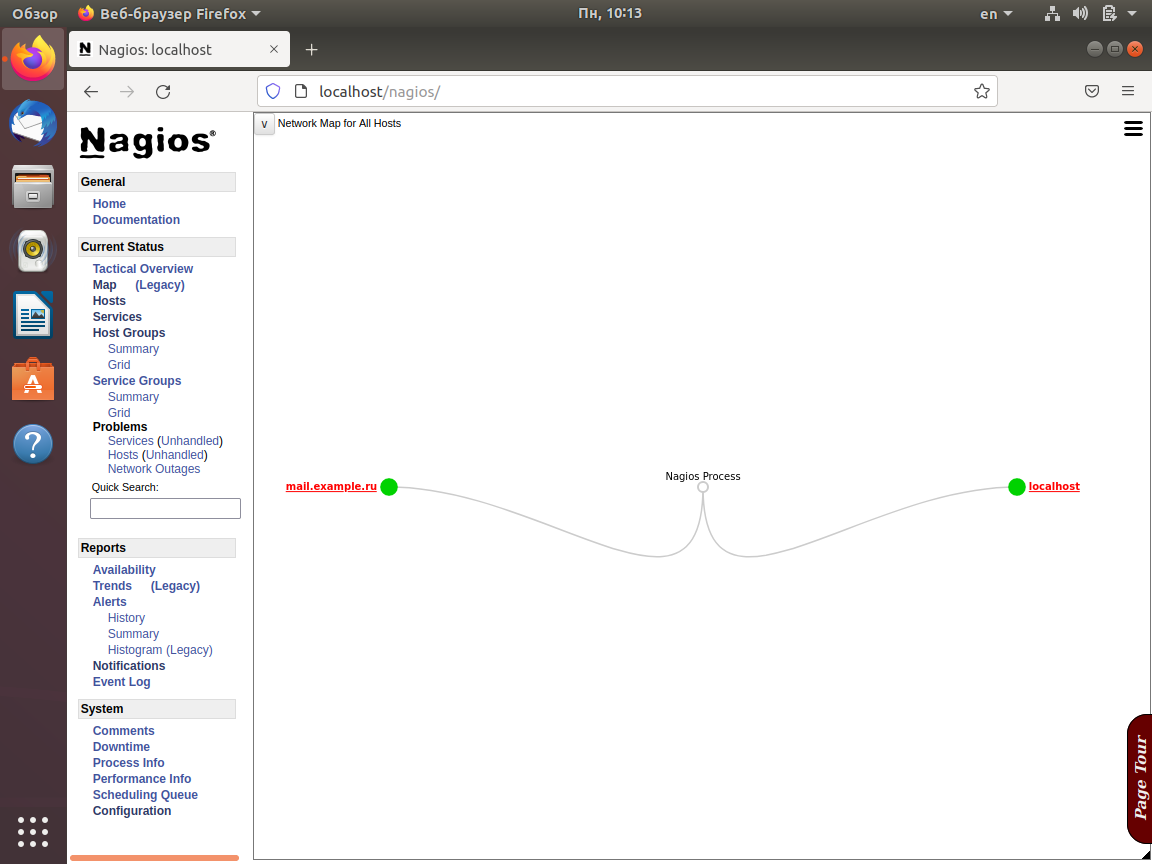
Настройка мониторинга Zimbra OSE
Для того, чтобы мониторинг сервера Zimbra OSE начал осуществляться, необходимо добавить новый хост в Nagios. Для этого создадим папку sudo mkdir /usr/local/nagios/etc/servers, а затем отредактируем файл sudo nano /usr/local/nagios/nagios.cfg, где в соответствующий раздел добавим строку cfg_dir=/usr/local/nagios/etc/servers.
Скопируем шаблон с настройками хоста из папки с примерами в созданную нами папку cp /usr/local/nagios/etc/objects/localhost.cfg /usr/local/nagios/etc/servers/zimbra.cfg. Откроем файл zimbra.cfg для редактирования sudo nano /usr/local/nagios/etc/servers/zimbra.cfg. В нем зададим параметры самого хоста и сервисов, которые будем опрашивать.
Для настройки хоста отредактируйте данные в разделе # Define a host for the local machine. В нашем случае он будет иметь следующий вид:
define host{
use linux-server
host_name mail.example.ru
alias mail
address 10.0.1.38
}
Также создадим группу хостов Zimbra Servers. Это очень удобно в тех случаях, когда необходимо мониторить целый ряд серверов.
Для этого в разделе #Define an optional hostgroup for Linux machines
define hostgroup {
host_name zimbra-servers
alias Zimbra Servers
members mail.example.ru
}

Мониторинг стандартных сервисов, таких как работоспособность IMAP, POP3 и SMTP настраивается в разделе # Define a service to "ping" the local machine. В случае проведения нестандартных проверок, помимо правки файла /usr/local/nagios/etc/servers/zimbra.cfg, необходимо будет редактировать файл /usr/local/nagios/etc/objects/commands.cfg и файл /etc/nagios/nrpe.cfg на сервере Zimbra OSE.
1. Для подключения мониторинга службы SMTP добавьте в /usr/local/nagios/etc/servers/zimbra.cfg блок
define service{
use generic-service
hostgroup_name zimbra-servers
service_description SMTP
check_command check_smtp
}
2. Для подключения мониторинга службы IMAP добавьте в /usr/local/nagios/etc/servers/zimbra.cfg блок
define service{
use generic-service
hostgroup_name zimbra-servers
service_description IMAP
check_command check_imap
}
3. Для подключения мониторинга службы POP3 добавьте в /usr/local/nagios/etc/servers/zimbra.cfg блок
define service{
use generic-service
hostgroup_name zimbra-servers
service_description POP3
check_command check_pop
}
4. Для подключения мониторинга службы IMAPS добавьте в /usr/local/nagios/etc/servers/zimbra.cfg блок
define service{
use generic-service
hostgroup_name zimbra-servers
service_description IMAP SSL
check_command check_imaps
}
А также добавьте блок в /usr/local/nagios/etc/objects/commands.cfg
define command{
command_name check_imaps
command_line /usr/lib/nagios/plugins/check_imap -H $HOSTADDRESS$ -p 993 -S
}
5. Для подключения мониторинга службы POP3S добавьте в /usr/local/nagios/etc/servers/zimbra.cfg блок
define service{
use generic-service
hostgroup_name zimbra-servers
service_description POP3 SSL
check_command check_pops
}
А также добавьте блок в /usr/local/nagios/etc/objects/commands.cfg
define command{
command_name check_pops
command_line /usr/lib/nagios/plugins/check_pop -H $HOSTADDRESS$ -p 995 -S
}
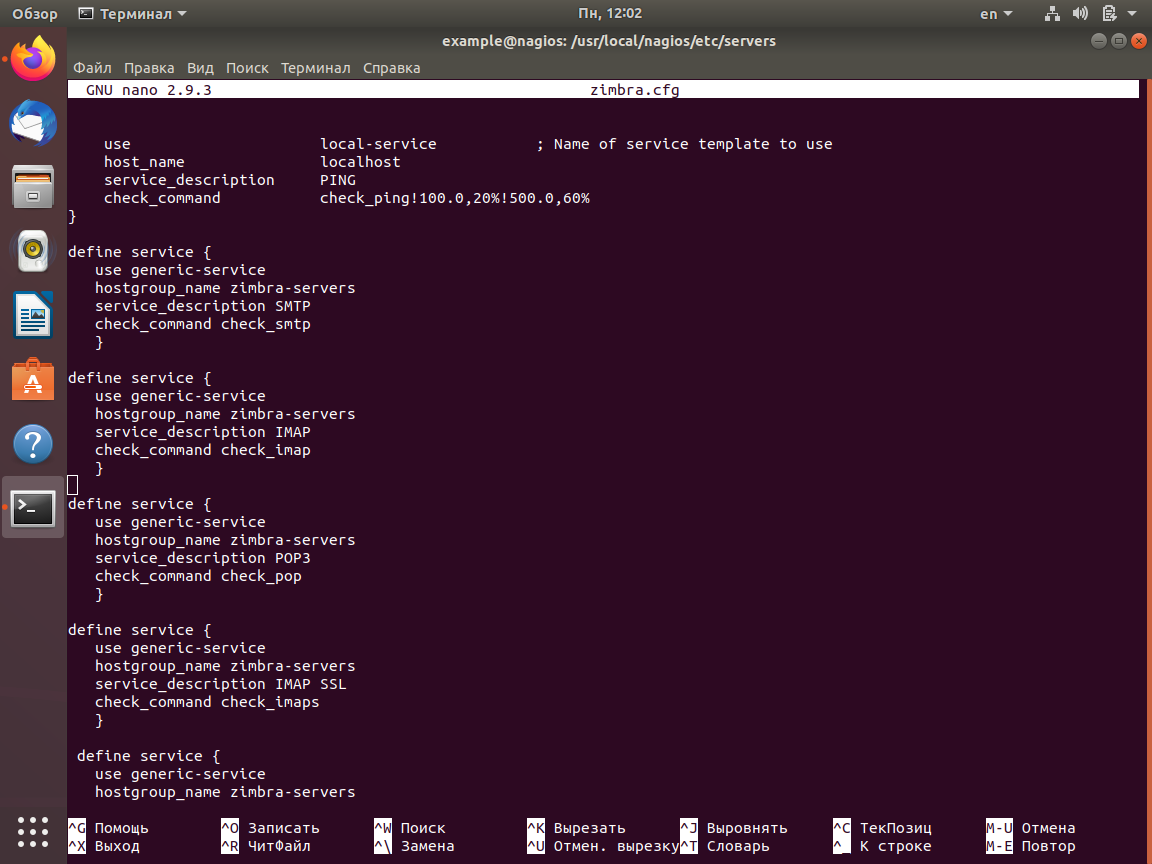
6. Для подключения мониторинга службы ClamAV добавьте в /usr/local/nagios/etc/servers/zimbra.cfg блок
define service {
use generic-service
hostgroup_name zimbra-servers
service_description ClamAV
check_command check_nrpe_1arg!check_clamd
}
Также на сервере Zimbra OSE в файле /etc/nagios/nrpe.cfg добавим команду command[check_clamd]=/usr/lib/nagios/plugins/check_clamd /opt/zimbra/data/clamav/clamav.sock
7. Для подключения мониторинга протокола LMTP добавьте в /usr/local/nagios/etc/servers/zimbra.cfg блок
define service {
use generic-service
hostgroup_name zimbra-servers
service_description LMTP
check_command check_nrpe_1arg!check_lmtp
}
Также на сервере Zimbra OSE в файле /etc/nagios/nrpe.cfg добавим команду command[check_lmtp]=/usr/lib/nagios/plugins/check_smtp -H localhost -p 7025.
8. Для подключения мониторинга актуальности SSL-сертификата добавьте в /usr/local/nagios/etc/servers/zimbra.cfg блок
define service {
use generic-service
hostgroup_name zimbra-servers
service_description SSL Cert
check_command check_nrpe_1arg!check_cert
}
Также на сервере Zimbra OSE в файле /etc/nagios/nrpe.cfg добавим команду command[check_cert]=/usr/lib/nagios/plugins/check_cert -S -H localhost -C 30
9. Для подключения мониторинга количество пользователей, осуществивших вход на сервер, добавьте в /usr/local/nagios/etc/servers/zimbra.cfg блок
define service {
use generic-service
hostgroup_name zimbra-servers
service_description Check Users
check_command check_nrpe_1args!check_users
}
Также на сервере Zimbra OSE в файле /etc/nagios/nrpe.cfg добавим команду command[check_users]=/usr/lib/nagios/plugins/check_users -w 2 -c 3
10. Для мониторинга средней нагрузки и доступности сервера добавьте в /usr/local/nagios/etc/servers/zimbra.cfg соответственно блоки
define service {
use generic-service
hostgroup_name zimbra-servers
service_description Load Average
check_command check_nrpe!check_load!5!10
}
define service {
use generic-service
hostgroup_name zimbra-servers
service_description Ping
check_command check_ping!100.0,20%!500.0,60%
}
11. Также можно подключить мониторинг свободного места в разделе /opt/, где располагаются файлы Zimbra OSE. 9. Для этого добавьте в /usr/local/nagios/etc/servers/zimbra.cfg блок
define service {
use generic-service
hostgroup_name zimbra-servers
service_description OPT
check_command check_nrpe_1arg!check_opt
}

Также Nagios позволяет настроить оповещения о различных ошибках и критических ситуациях, которые возникают на серверах инфраструктуры. Настроить оповещения можно в веб-интерфейсе Nagios на вкладке Notifications. Пример настройки оповещений показан на скриншотах.
Таким образом мы настроили мониторинг сервера Zimbra, а также ряда запущенных на нем служб, а также настроили отправку оповещений об отказе или критических ситуациях, возникающих на сервере Zimbra OSE.
По всем вопросам, связанными c Zextras Suite и Team Pro вы можете обратиться к Представителю компании «Zextras» Екатерине Триандафилиди по электронной почте ekaterina.triandafilidi@zextras.com.

